Hallo, Automatisierungs-Fans! Bereit, euer Leben mit n8n zu optimieren, dem Open-Source-Workflow-Tool, das wie Zapier's cooler, selbst gehosteter Cousin ist? Egal, ob ihr Entwickler, Marketer oder einfach nur gerne Apps verbindet, n8n lässt euch Aufgaben mit einer schicken Drag-and-Drop-Oberfläche automatisieren – kein Coding erforderlich! Ich habe es lokal in 10 Minuten eingerichtet, und es ist ein Game-Changer für Aufgaben wie das Synchronisieren von Slack-Benachrichtigungen oder das Erstellen von KI-Agenten. In diesem Tutorial erkläre ich, was n8n ist, führe euch durch die lokale Ausführung mit Docker Desktop und zeige euch, wie ihr euren allerersten KI-Agenten testet. Lasst uns automatisieren!
Was ist n8n? Eure Automatisierungs-Superkraft
n8n (ausgesprochen „n-acht-n“) ist eine Open-Source-Workflow-Automatisierungsplattform, die Apps, APIs und Dienste verbindet, um repetitive Aufgaben zu automatisieren. Ihr könnt es euch als eine visuelle Pipeline vorstellen, in der ihr „Nodes“ (Knoten) zieht, um Workflows zu erstellen, wie z. B. E-Mails senden, wenn ein Google Formular eingereicht wird, oder Daten zwischen Trello und Google Sheets synchronisieren. Darum ist n8n genial:
- Node-basiert: Erstellt Workflows mit über 300 vorgefertigten Nodes für Apps wie Slack, Notion oder benutzerdefinierte HTTP-Anfragen.
- Selbst gehostet: Führt n8n lokal oder auf eurem Server aus, um die volle Datenkontrolle und Privatsphäre zu haben. Keine Cloud-Kosten!
- Erweiterbar: Erstellt benutzerdefinierte Nodes oder integriert KI-Modelle wie Google Gemini für Automatisierung auf höchstem Niveau.
- Kostenlos & Open-Source: Mit einem Fair-Code-Modell ist der Quellcode von n8n auf GitHub zu finden und hat über 50.000 Sterne.
- No-Code-freundlich: Die intuitive Benutzeroberfläche macht Automatisierung zugänglich, auch für Nicht-Coder.

Benutzer bezeichnen n8n als „unglaublich flexibel“ für die Automatisierung von Geschäfts- und persönlichen Aufgaben ohne Code. Bereit, es auszuprobieren? Lasst es uns lokal ausführen!
Warum n8n lokal ausführen?
n8n auf eurem Rechner auszuführen, ist perfekt zum Testen, Lernen oder für private Projekte. Vorteile sind:
- Kostenfrei: Keine Cloud-Hosting-Gebühren, ideal für den persönlichen Gebrauch.
- Datenschutz: Haltet sensible Workflows von externen Servern fern.
- Offline-Testen: Entwickelt Workflows ohne Internetzugang.
- Benutzerdefinierte Entwicklung: Erstellt und testet benutzerdefinierte Nodes lokal.
Nachteile? Lokale Setups können Webhooks von SaaS-Plattformen wie Stripe ohne zusätzliche Konfiguration nicht verarbeiten, und euer Rechner muss eingeschaltet bleiben. Konzentrieren wir uns vorerst auf ein einfaches lokales Setup mit Docker Desktop.
So führt ihr n8n lokal aus: Schritt-für-Schritt-Anleitung
Ich führe euch durch die lokale Ausführung von n8n mit Docker Desktop, dem einfachsten Weg, Isolation und Persistenz sicherzustellen. Ich habe dies unter Windows getestet, aber es funktioniert auch unter macOS und Linux. Legen wir los!
1. Voraussetzungen installieren
Ihr benötigt:
- Docker Desktop: Stellt sicher, dass n8n in einem Container läuft, um Konsistenz zu gewährleisten.
- Terminal-Kenntnisse: Grundlegende Vertrautheit mit Befehlen (optional mit der Docker Desktop UI).
- Node.js (Optional): Nur, wenn ihr Docker überspringt (wir verwenden hier Docker).
Ladet Docker Desktop von docker.com herunter, installiert es und überprüft, ob es läuft:
docker --version
2. n8n mit Docker Desktop installieren
- Öffnet Docker Desktop und sucht im Tab Images nach „n8nio“.
- Findet
n8nio/n8nund klickt auf Pull. Dies lädt das offizielle n8n-Image von Docker Hub herunter – bei mir dauerte es weniger als eine Minute.

Alternativ könnt ihr das Terminal verwenden:
docker pull n8nio/n8n
3. Ein Datenverzeichnis erstellen
Um Workflows und Einstellungen zu speichern, erstellt einen Ordner für die Daten von n8n:
- Windows:
mkdir C:\n8n-data - macOS/Linux:
mkdir ~/.n8n - Dies stellt sicher, dass eure Workflows erhalten bleiben, auch wenn der Container stoppt.
4. n8n mit Docker ausführen
- Klickt in Docker Desktop nach dem Pull von
n8nio/n8nauf Run bei dem Image.
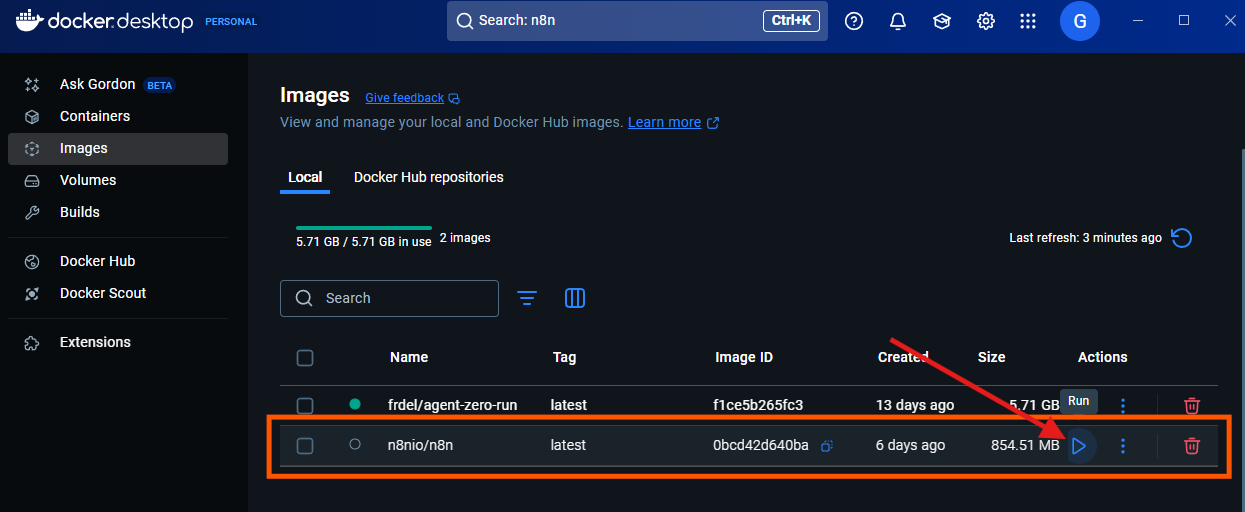
- Unter Optionale Einstellungen:
- Unter Volumes kopiert den Pfad eures
n8n-dataOrdners (z. B.C:\n8n-dataoder~/.n8n) und fügt ihn in Host Path ein. - Setzt Container Path auf
/home/node/.n8n. - Ordnet Port 5678 (Host) Port 5678 (Container) für den Zugriff zu.
- Klickt auf Run. Docker startet den Container.

Für zusätzliche Sicherheit aktiviert die Basisauthentifizierung über das Terminal:
docker run -d --name n8n -p 5678:5678 -e N8N_BASIC_AUTH_ACTIVE=true -e N8N_BASIC_AUTH_USER=admin -e N8N_BASIC_AUTH_PASSWORD=yourpassword -v ~/.n8n:/home/node/.n8n n8nio/n8n
- Ersetzt
yourpassworddurch ein sicheres Passwort. - Für Windows verwendet
-v C:\n8n-data:/home/node/.n8n.
5. Auf n8n zugreifen und ein Konto erstellen
- Überprüft das Ausgabe-Terminal von Docker Desktop auf einen Link (z. B.
http://localhost:5678) oder öffnet ihn manuell. - Navigiert in eurem Browser zu
http://localhost:5678.

- Wenn die Authentifizierung aktiviert ist, loggt euch mit
adminund eurem Passwort ein. - Beim ersten Start fordert n8n euch auf, ein Konto mit E-Mail und Passwort zu erstellen. Wenn ihr noch keins habt, meldet euch an – es geht schnell!

- Die Benutzeroberfläche lädt – ein sauberes, farbenfrohes Dashboard zum Erstellen von Workflows. Ich war begeistert!

6. n8n mit einem KI-Agenten testen
- Wählt auf der n8n-Startseite Test a simple AI Agent example aus.

- Ihr seht ein Demo-Projekt mit einem vorgefertigten Workflow, den ihr anpassen könnt.
- Wenn ihr keinen OpenAI API-Schlüssel habt, tauscht das OpenAI-Modell gegen Google Gemini aus. Alternativ könnt ihr auch Ollama für lokal installierte Modelle verwenden:

- Sucht in der Node-Liste der Seitenleiste nach „Google Gemini“.
- Zieht den Gemini-Node in euren Workflow und ersetzt den OpenAI-Node.
- Holt euch einen kostenlosen API-Schlüssel von Googles AI Studio.
- Fügt den Schlüssel im Tab Settings des Gemini-Nodes ein und speichert.

- Testet es: Öffnet die Chat-Oberfläche des Workflows und tippt „Hallo“. Voilà – ihr habt euren ersten KI-Agenten mit n8n erstellt! Ich habe das ausprobiert, und Gemini hat sofort geantwortet.

7. n8n stoppen oder aktualisieren
So stoppt ihr n8n:
- Findet in Docker Desktop den
n8nContainer und klickt auf Stop.

- Oder über das Terminal:
docker stop n8n
docker rm n8n
Zum Aktualisieren:
- Zieht das neueste Image:
docker pull n8nio/n8n
- Führt den
docker runBefehl aus Schritt 4 erneut aus. Eure Workflows bleiben sicher inn8n-data.
Optional: n8n mit npm ausführen (Alternative Methode)
Bevorzugt ihr ein Setup ohne Docker? Installiert n8n über npm, obwohl Docker einfacher ist.
- Installiert Node.js (18.17.0+) von nodejs.org. Überprüft:
node -v
npm -v
- Installiert n8n global:
npm install -g n8n
- Startet n8n:
n8n start
- Zugriff unter
http://localhost:5678.
Hinweis: npm-Setups starten bei Abstürzen nicht automatisch neu und können Abhängigkeitsprobleme haben. Docker ist mein Favorit!
n8n anpassen: Euer Setup verbessern
Möchtet ihr n8n an eure Bedürfnisse anpassen? Probiert diese Optimierungen aus:
- Webhooks mit Tunnel: Verwendet
n8n start --tunnel, um eure lokale Instanz für das Testen von Webhooks (z. B. Google Forms) freizugeben. Nicht sicher für die Produktion! - Benutzerdefinierte Nodes: Erstellt Nodes für nicht unterstützte APIs. Verlinkt sie in
~/.n8n/custom/und startet n8n neu. - KI-Integration: Über Gemini hinaus könnt ihr Ollama für lokale KI-Agenten mit dem Self-Hosted AI Starter Kit koppeln.

- Umgebungsvariablen: Setzt
N8N_HOST=euredomain.comoderGENERIC_TIMEZONE=America/New_Yorkfür benutzerdefinierte Konfigurationen.
Ich habe einen benutzerdefinierten Google Sheets Node hinzugefügt, und er hat meine Daten wie von Zauberhand synchronisiert!
Praktische Anwendungsfälle für n8n
n8n ist unglaublich vielseitig. Hier ist, was ich und andere Benutzer automatisieren:
- Soziale Medien: Twitter-Posts mit Notion für die Content-Planung synchronisieren.
- Geschäftsworkflows: Leads von Typeform an Slack und CRMs senden.
- KI-Agenten: Chatbots mit Gemini- oder Ollama-Nodes erstellen, wie das Demo, das ihr gerade getestet habt.
- Entwicklungsaufgaben: CI/CD-Pipeline-Benachrichtigungen an Discord automatisieren.
Ich habe einen Workflow eingerichtet, um Gmail-Anhänge in Dropbox zu speichern – es dauerte 7 Minuten und hat mir Stunden erspart!
Fehlerbehebung bei n8n-Problemen
- n8n lädt nicht unter localhost:5678? Überprüft, ob Docker läuft (
docker ps), stellt sicher, dass Port 5678 nicht blockiert ist, und überprüft die Firewall-Einstellungen. - Berechtigungsfehler? Ausführen:
sudo chown -R 1000:1000 ~/.n8n
sudo chmod -R 755 ~/.n8n
- Probleme mit dem Gemini-Node? Überprüft euren API-Schlüssel in den Node-Einstellungen und stellt sicher, dass Googles AI Studio aktiv ist.
- Benötigt ihr Hilfe? Besucht die n8n Community oder GitHub für Tipps.
Warum sich n8n lohnt
n8n ist ein Kraftpaket für die Automatisierung, das Flexibilität, Privatsphäre und Benutzerfreundlichkeit vereint. Das Docker Desktop Setup ist kinderleicht, und die Node-basierte Benutzeroberfläche macht das Erstellen von Workflows – wie euren KI-Agenten – zum Vergnügen. Sicher, lokale Setups haben Grenzen (wie Webhook-Herausforderungen), aber zum Testen oder für private Projekte sind sie unschlagbar. Im Vergleich zu Zapier verschaffen n8ns Selbst-Hosting und Open-Source-Charakter ihm einen Vorteil bei Kosten und Kontrolle.
Bereit, eure Welt zu automatisieren? Startet n8n und teilt eure Workflows im n8n Forum – ich kann es kaum erwarten zu sehen, was ihr erschafft!
